
Perbedaan Workbook dan Worksheet
Elemen elemen Microsoft excel –Workbook merupakan kumpulan dari beberapa sheet sedangkan worksheet merupakan lembar kerja yang terdapat di dalam sheet. Perumpamaannya seperti buku. Buku itu adalah workbook. Di dalam buku itu terdiri dari beberapa lembar halaman. Nah halaman itu disebut sheet. Dan di setiap halaman tempat menulis itulah yang disebut worksheet.
Bagian-Bagian Microsoft Excel dan fungsinya
Title Bar
Title bar merupakan bar atau balok judul sebagai identitas suatu program aplikasi. Title bar ini ada di semua program.
Menu Bar
Menu Bar biasanya berisi deretan perintah yang di dalamnya masih terdiri dari beberapa toolbar atau submenu lainnya.
Toolbar
Toolbar merupakan deretan tombol-tombol bergambar yang memudahkan kita untuk memilih suatu perintah dengan cepat dan mudah, terutama untuk perintah yang sering digunakan. Toolbar ini berbetuk kotak dan berfungsi untuk mempercepat proses pekerjaan yang sedang dilakukan. Tombol-tombol ini dikenal dengan istilah shortcut sebagai perintah cepat dari sebuah pilihan menu.
Quick Acces Toolbar
Bagian-bagian pada Microsoft Excel –Quick Acces Toolbar terletak dipojok kiri atas. Setiap tombol dikenali dengan bentuk-bentuk tertentu yang masing-masingnya mewakili suatu perintah yang berbeda-beda. Berikut merupakan icon-icon yang terdapat pada quick acces toolbar.
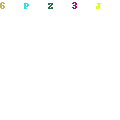
- Save merupakan perintah untuk menyimpan file lembar kerja yang baru saja dibuat atau baru saja diedit.
- Undo Redo merupakan perintah untuk kembali pada tindakan sebelumnya atau membatalkan perintah yang baru saja dilakukan sedangkan redo hanya dapat berfungsi jika kita telah melakukan atau mengklik icon undo.
- Open merupakan perintah untuk membuka file Ms. Excel yang telah tersimpan.
- New merupakan perintah untuk menampilkan lembar kerja yang baru.
Size Button
Size button ini digunakan untuk mengatur tampilan dari jendela Ms. Excel. Berikut adalah icon-icon yang terdapat pada size button.
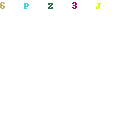
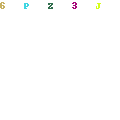
- Minimize digunakan untuk menutup sementara jendelan Microsoft excel dan secara otomatis menjadi icon di taskbar. Jika kita ingin membukanya kembali, kita cukup mengklik icon yang terdapat di taskbar tersebut.
- Maximize digunakan untuk memperbesar ukuran jendela Ms. Excel. Letak icon ini sama dengan letak icon restore. Kita baru bisa memperbesar ukuran jendela jika sebelumnya kita melakukan restore.
- Restore digunakan untuk mengembalikan jendela Ms. Excel ke ukuran semula atau mengecilkan ukuran jendela Ms. Excel.
- Close digunakan untuk menutup jendela Ms. Excel.
Name Bar
Biasanya terletak di bawah toolbar, di samping formula bar dan berada di atas lembar kerja. Name bar biasanya menampilkan nama sel yang sedang aktif. Contohnya A1, B1,C1 dan seterusnya. Berdasarkan contoh tersebut dapat kita simpulkan bahwa penamaan yang benar terhadap sel yang sedang aktif adalah didahului oleh letak columns yang diwakili dengan huruf dan diikuti letak Rows yang diwakili dengan angka.
Formula Bar
Elemen-elemen Microsoft Excel 2010 dan fungsinya –Formula bar atau bar rumus terletak sejajar dengan bar nama. Biasanya digunakan untuk memasukkan atau mengedit data beserta rumus-rumus yang terdapat di sel. Bar rumus akan terisi bila sel yang sedang aktif juga telah terisi. Jadi, bila sel yang aktif masih kosong maka bar rumus juga akan terlihat kosong.
Columns
Columns atau kolom merupakan deretan huruf secara horizontal yang berjajar lurus ke samping dan terletak di bawah Name bar dan formula bar, di atas kumpulan sel yang diwakili dengan dengan huruf dari A sampai XFD sebanyak 16384 kolom setiap lembar kerja (worksheet).
Rows
Rows atau baris merupakan deretan angka secara vertical, berjajar kebawah yang terletak di samping worksheet yang tampilannya bertanda angka mulai dari angka 1 sampai 1048576 baris di setiap sheet.
Cells
Cells atau sel merupakan pertemuan antara baris dan kolom. Untuk mengaktifkan sel, kita dapat mengkliknya pada sel yang kita inginkan. Sel ini merupakan penyusun lembar kerja Ms. Excel dan di sini jugalah proses pengerjaan dokumen berlangsung.
Scroll Bar
Bagian-bagian Microsoft Excel 2010 –Scrool bar atau baris penggulung berfungsi untuk mengubah sudut pandang pada lembar kerja. Scrool bar ada 2 jenis yaitu :
- Scroolbar vertical
Merupakan scroolbar yang tegak lurus dengan dengan lembar kerja dan sejajar atau berhadapan dengan Rows. Scrollbar vertical ini memungkinkan kita untuk menggulung/menggeser layar dari atas ke bawah atau sebaliknya.
- Scroolbar Horizontal
Merupakan Scroolbar yang sejajar atau berhadapan dengan kolom. Scroolbar ini memungkinkan kita untuk menggulung/menggeser layar dari kanan ke kiri.
Tab Sheet
Tab sheet atau tab lembar kerja terletak di bawah worksheet dan sejajar di samping scrollbar horizontal. Tab sheet ini berfungsi untuk mengaktifkan sebuah lembar kerja.
New Sheet
New Sheet atau lembar baru digunakan untuk menambah jumlah sheet dalam satu jendela Ms. Excel.
Status Bar
Bagian-bagian di Microsoft Excel 2010 –Status bar atau bar status terletak di bawah tab sheet yang berfungsi untuk menampilkan kondisi workspace kita. Sebagai contoh hampir setiap saat Ms. Excel menampilkan kata Ready di ujung kiri baris status. Hal itu berarti worksheet telah siap menerima berbagai informasi baru.
Tidak ada komentar:
Posting Komentar